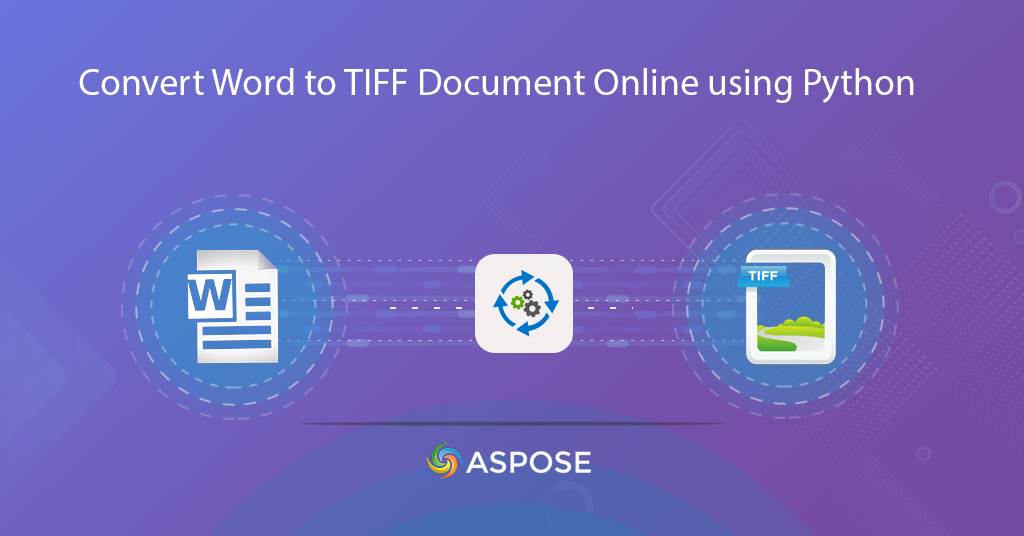
Word-zu-TIFF-Dokument | Konvertieren Sie DOC in TIFF-Dokument online mit Python
Word-Dateien sind beliebt für Berichte, Lebensläufe, Briefe, Dokumentationen, Notizen, Newsletter und die Vorbereitung von Präsentationen. Meistens enthält es Text, Bilder, Objekte und kreative Formatierungen. Um Word-Dokumente anzuzeigen, benötigen wir jedoch spezielle Anwendungen, für die möglicherweise Installations- und Lizenzkosten anfallen. Wenn wir sie jedoch in Rasterbildformate konvertieren, können diese Dateien auf jeder Plattform angezeigt werden. Darüber hinaus wäre die Konvertierung von Word in ein TIFF-Dokument vorteilhafter, da es sich hauptsächlich um eine verlustfreie Komprimierung handelt, was bedeutet, dass TIFF-Dateien die Details und die Farbtiefe des Originalbilds beibehalten. Das TIFF-Dokument ist perfekt für hochwertige professionelle Fotos und in diesem Artikel werden wir die Details besprechen, wie man Word DOC mit Python SDK in das TIFF-Format konvertiert.
In diesem Blog werden wir die folgenden Themen ausführlicher besprechen:
- Word-Konvertierungs-API
- Word zu TIFF-Dokument mit Python
- Konvertieren Sie Local DOC mit Python in TIFF
- Konvertieren Sie DOC in TIFF mit dem cURL-Befehl
Word-Konvertierungs-API
Um Word in ein TIFF-Dokument zu konvertieren, müssen wir Aspose.Words Cloud SDK for Python verwenden, das die Funktionen zum Erstellen, Bearbeiten und Umwandeln von MS Word-Dateien in TIFF, HTML, [PDF] bietet. 5, EPUB, JPEG, PNG und andere unterstützte Dateiformate. Das SDK kann unter PIP und GitHub heruntergeladen werden. Führen Sie also bitte den folgenden Befehl auf dem Befehlszeilenterminal aus, um das SDK zu installieren:
pip install aspose-words-cloud
Nach der Installation müssen wir ein kostenloses Konto erstellen, indem wir Aspose.Cloud-Dashboard besuchen, damit wir unsere Dokumente im Cloud-Speicher verwalten können.
Word zu TIFF-Dokument mit Python
Bitte befolgen Sie die nachstehenden Anweisungen, um das Word-Dokument aus dem Cloud-Speicher zu laden und es in ein TIFF-Bild zu konvertieren. Nach der Konvertierung wird die resultierende Datei im selben Cloud-Speicher gespeichert.
- Erstellen Sie ein Objekt von WordsApi, während Sie ClientID und ClientSecret als Argumente übergeben
- Laden Sie die Word-Datei mit der UploadFileRequest(..)-Methode in den Cloud-Speicher hoch
- Erstellen Sie ein Objekt von GetDocumentWithFormatRequest, das den Word-Dateinamen und TIFF als gewünschtes Ausgabeformat akzeptiert
- Rufen Sie die Methode getdocumentwithformat(..) auf, um den Konvertierungsvorgang auszuführen
def wordtotiff():
try:
# Erstellen Sie eine Instanz von WordsApi
words_api = WordsApi("bbf94a2c-6d7e-4020-b4d2-b9809741374e","1c9379bb7d701c26cc87e741a29987bb")
# Name des eingegebenen Word-Dokuments
inputFileName = 'test_multi_pages.docx'
resultantFile = 'resultant.tiff'
# Laden Sie das Word-Quelldokument in Cloud Storage hoch
words_api.upload_file(asposewordscloud.models.requests.UploadFileRequest(open('C:\\Users\\'+inputFileName, 'rb'), "", None))
# Dokumentkonvertierungsanforderung erstellen
request = asposewordscloud.models.requests.GetDocumentWithFormatRequest(inputFileName, "TIFF", None, None, None,
None, resultantFile, None)
# Initiieren Sie die Word-zu-TIFF-Konvertierungsoperation
result = words_api.get_document_with_format(request)
# Nachricht in der Konsole drucken (optional)
print('Conversion process completed successfully !')
except Api as e:
print("Exception while Converting Word to TIFF Document using Aspose.Words Cloud Api: {0}".format(e))
Konvertieren Sie Local DOC mit Python in TIFF
In diesem Abschnitt werden wir die Details besprechen, wie man ein Word-Dokument von einem lokalen Laufwerk lädt und die Konvertierung in das TIFF-Format durchführt. Die resultierende Ausgabe wird im Cloud-Speicher gespeichert.
- Erstellen Sie ein Objekt von WordsApi, während Sie ClientID und ClientSecret als Argumente übergeben
- Lesen Sie den Inhalt einer Word-Datei von einem lokalen Laufwerk mit der open(..)-Methode
- Erstellen Sie ein Objekt von ConvertDocumentRequest, das den Namen der geladenen Word-Datei, das resultierende Format und den Pfadnamen der Ausgabedatei als Argumente verwendet
- Rufen Sie schließlich die Methode convertdocument(..) auf, um den Konvertierungsvorgang auszuführen
// Vollständige Beispiele und Datendateien finden Sie unter https://github.com/aspose-words-cloud/aspose-words-cloud-python
// Erhalten Sie Client-Anmeldeinformationen von https://dashboard.aspose.cloud/
def wordtotiff():
try:
# Erstellen Sie eine Instanz von WordsApi
words_api = WordsApi("bbf94a2c-6d7e-4020-b4d2-b9809741374e","1c9379bb7d701c26cc87e741a29987bb")
# Name des eingegebenen Word-Dokuments
inputFileName = 'test_multi_pages.docx'
resultantFile = 'resultant.tiff'
# Lesen Sie den Inhalt der Word-Datei vom lokalen Laufwerk
request_document = open('C:\\Users\\'+inputFileName, 'rb')
# Erstellen Sie ein Objekt für die Dokumentenkonvertierung
request = asposewordscloud.models.requests.ConvertDocumentRequest(document=request_document, format="TIFF",out_path=resultantFile)
# Initiieren Sie die Word-zu-TIFF-Konvertierungsoperation
result = words_api.convert_document(request)
# Nachricht in der Konsole drucken (optional)
print('Conversion process completed successfully !')
except Api as e:
print("Exception while Converting Word to TIFF Document using Aspose.Words Cloud Api: {0}".format(e))
Konvertierung von DOC in TIFF mit dem cURL-Befehl
Jetzt lernen wir die Schritte zum Durchführen der DOC-zu-TIFF-Konvertierung mit cURL-Befehlen über das Befehlszeilenterminal. Wie bereits erwähnt, sind die APIs nur für autorisierte Personen zugänglich, daher müssen wir zunächst ein JWT-Zugriffstoken basierend auf unseren Client-Anmeldeinformationen generieren. Bitte führen Sie den folgenden Befehl aus, um das JWT-Token zu generieren.
curl -v "https://api.aspose.cloud/connect/token" \
-X POST \
-d "grant_type=client_credentials&client_id=bbf94a2c-6d7e-4020-b4d2-b9809741374e&client_secret=1c9379bb7d701c26cc87e741a29987bb" \
-H "Content-Type: application/x-www-form-urlencoded" \
-H "Accept: application/json"
Sobald das Token generiert wurde, müssen wir den folgenden Befehl ausführen, um DOC in das TIFF-Format zu konvertieren. Der outPath-Parameter gibt den Speicherort für das resultierende TIFF im Cloud-Speicher an.
curl -v -X GET "https://api.aspose.cloud/v4.0/words/test_multi_pages.docx?format=TIFF&outPath=Resultant.tiff" \
-H "accept: application/octet-stream" \
-H "Authorization: Bearer <JWT Token>"
Fazit
In diesem Artikel haben wir die Details der Konvertierung von Word in TIFF-Dokumente mit Python SDK untersucht. Wir haben gelernt, wie wir eine Word-Datei aus dem Cloud-Speicher laden und die Ausgabe in das TIFF-Format rendern können, oder wir können das Word-Dokument von einem lokalen Laufwerk laden und die Ausgabe im TIFF-Format speichern. Darüber hinaus haben wir auch die Schritte zum Konvertieren von Word in TIFF mit dem cURL-Befehl gesehen.
Sie können auch das Programmierhandbuch lesen, um mehr über die aufregenden Funktionen zu erfahren, die die API bietet. Gleichzeitig können Sie auch den vollständigen Quellcode des SDK von GitHub herunterladen und gemäß Ihren Anforderungen anpassen (er wird unter einer MIT-Lizenz veröffentlicht).
In Verbindung stehende Artikel
Wir empfehlen den Besuch der folgenden Artikel, um mehr über Folgendes zu erfahren: